6 måder at udvikle iOS-applikationer på Windows

Har du en Windows-computer og vil du udvikle iOS-apps? Det er ikke nemt, så du kan overveje at give efter og købe en Mac i stedet for.

Har du en Windows-computer og vil du udvikle iOS-apps? Det er ikke nemt, så du kan overveje at give efter og købe en Mac i stedet for. Før du gør det, skal du læse denne vejledning. Den følgende artikel dækker 6 måder at bygge iOS- og iPadOS-applikationer på Windows.
1. Reager Native og Expo
React Native er Facebooks Javascript-ramme til opbygning af Android- og iOS-applikationer. Du kan oprette apps, der ser ud som om de hører hjemme på iOS, fordi React Native giver dig mulighed for at bruge native brugergrænsefladeelementer. Dette resulterer også i hurtigere ydeevne sammenlignet med en app som en WebView-app, der blot viser et responsivt mobilwebsted. Reacts popularitet betyder, at der er masser af tutorials og passende værktøjer til at hjælpe dig med at udvikle dig.
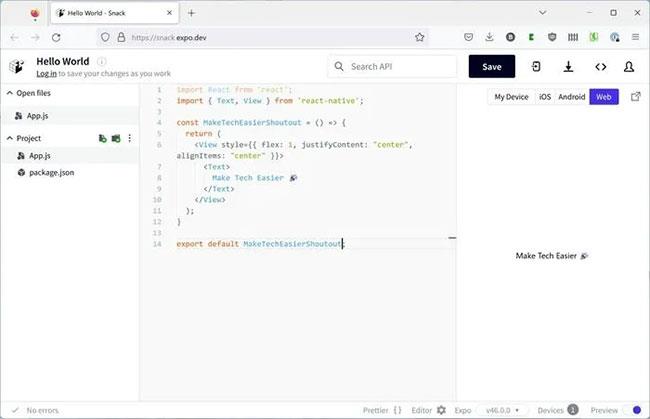
Brug af React Native og Expo til at udvikle Snack
React Native bliver endnu bedre, når du bruger det med Expo, et sæt nyttige udviklingsfunktioner. For udvikling på Windows er Expo Application Services (EAS) særligt vigtige: De giver en måde at bygge og sende dine iOS-apps i skyen. Mens selve Expoen er gratis, kræver EAS betaling.
En ulempe ved React Native er, at den kører Javascript og ikke kompilerer til indbygget kode, så ydeevnen vil ikke være den bedste.
2. Flutter og Codemagic
Flutter er Googles ramme til at bygge applikationer på tværs af platforme ved hjælp af programmeringssproget Dart. Den største forskel mellem Flutter og React Native er, at Flutter ikke bruger native UI-komponenter, i stedet for kompilering til native kode, hvilket leverer endnu hurtigere ydeevne.
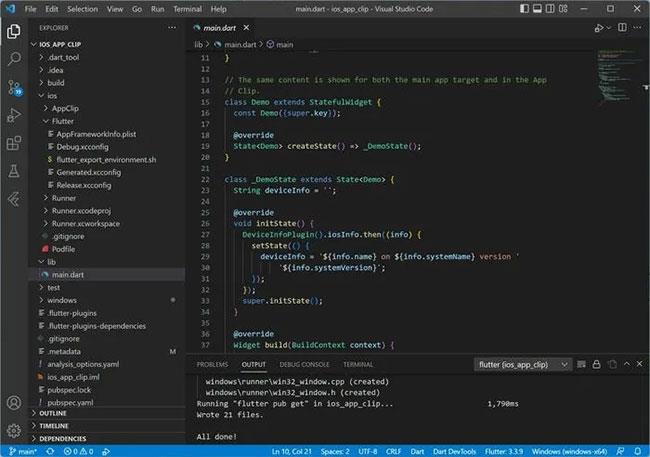
Udvikl iOS-apps på Windows med Flutter og Codemagic
Codemagic er en betalt cloud-tjeneste , der giver dig mulighed for at bygge og udgive dine Flutter iOS-apps uden behov for en macOS-computer.
En lille ulempe er, at programmeringssprogene Flutter og Dart ikke er så populære som React og Javascript, så der er ikke så mange ressourcer til rådighed.
3. Haxe
Haxe er et programmeringssprog, der kan bygge applikationer til en lang række forskellige platforme, inklusive iOS. Det er et godt valg, hvis du vil have din app til at køre hvor som helst: Desktop, mobil og internettet (både front-end og back-end). Selvom det er meget populært blandt spiludviklere, kan Haxe stadig bruges til at bygge iOS-applikationer med statiske brugergrænseflader.
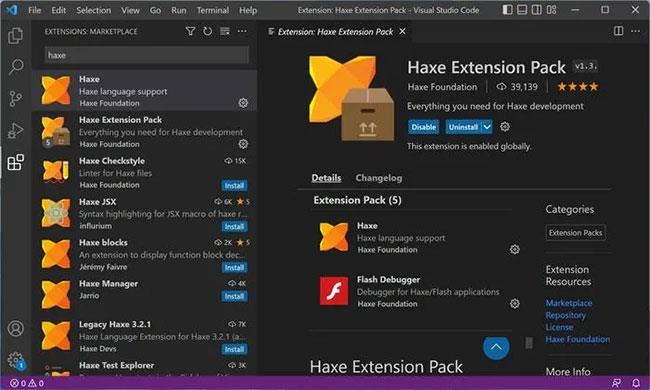
Haxe forlængelsespakke
Haxe har det hele, men skiller sig ikke rigtig ud på nogen måde. Da Haxes styrke kommer fra at bygge apps til flere platforme, vil den ikke have funktioner, der er specielt designet til iOS-appudvikling, så du får muligvis ikke et indbygget udseende og følelse af iOS som med React Native.
4. Adobe AIR
Hvis du har tidligere erfaring med at udvikle med Adobe Flash eller Actionscript, så er Adobe AIR måske det rigtige for dig. Baseret på Flash gør AIR det nemt at bygge rige og dynamiske oplevelser, såsom 2D-spil, med en enkelt kodebase til flere platforme. Med AIRs værktøjskæde kan du oprette Android-, iOS- og desktop-applikationsfiler direkte på Windows. Når det bruges sammen med Adobes Animate CC, bliver det den hurtigste måde at få dine ideer frem på skærmen.
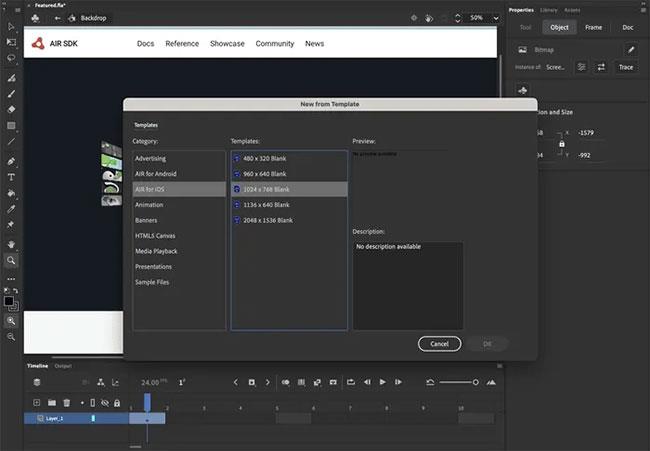
Udvikl iOS-applikationer på Windows ved hjælp af Adobe AIR
En ulempe er, at AIRs vektorbaserede grafik fører til højt batteri- og CPU- forbrug . Derudover kræves der tredjepartssoftware kaldet AIR Native Extensions (ANE), som normalt ikke er gratis, for at opnå kernefunktionalitet såsom køb i appen.
Under Harman kunne selve AIR-platformen koste dig penge. Du kan bruge Adobe AIR gratis, hvis du tjener mindre end $50.000/år i omsætning. Denne gratis mulighed kræver dog, at du inkluderer en AIR-stænkskærm i appen. Betalte muligheder uden splash-skærm, startende ved $199/år, er et must for alle, der tjener mere.
5. Lej en Mac i skyen
En lovlig, men dyr mulighed er at betale for at få adgang til en fysisk macOS-maskine i skyen. Du kan gøre dette ved at betale tilbagevendende gebyrer til udbydere som MacinCloud, MacCloud eller MacStadium. Hvis du bruger denne metode, er det bedst at leje den i den minimale tid, du har brug for til at bygge og uploade din app, og derefter annullere den, så snart du er færdig. Du vil udføre næsten ethvert program på din Windows-maskine ved hjælp af en af udviklingsmetoderne, der er anført ovenfor, og derefter sende outputtet til macOS cloud-instansen til opbygning/upload.
6. Installer den virtuelle macOS-maskine
Hvis du stadig vil have den fulde macOS + Xcode-udviklingsoplevelse, kan du installere en virtuel macOS-maskine (VM) på din Windows-computer. Dette er fantastisk, fordi du får alle de native udviklingsværktøjer, som Apple havde til hensigt at bruge til at bygge iOS-apps. Du kan designe, programmere, bygge og uploade til App Store udelukkende på macOS med denne mulighed. Du kan henvise til: 11 bedste iOS-emuleringssoftware på Windows .
Sound Check er en lille, men ret nyttig funktion på iPhone-telefoner.
Fotos-appen på iPhone har en hukommelsesfunktion, der opretter samlinger af fotos og videoer med musik som en film.
Apple Music har vokset sig usædvanligt stor siden den første gang blev lanceret i 2015. Til dato er det verdens næststørste betalte musikstreamingplatform efter Spotify. Ud over musikalbum er Apple Music også hjemsted for tusindvis af musikvideoer, døgnåbne radiostationer og mange andre tjenester.
Hvis du vil have baggrundsmusik i dine videoer, eller mere specifikt, optage sangen, der afspilles som videoens baggrundsmusik, er der en ekstrem nem løsning.
Selvom iPhone indeholder en indbygget Weather-app, giver den nogle gange ikke nok detaljerede data. Hvis du vil tilføje noget, er der masser af muligheder i App Store.
Ud over at dele billeder fra album, kan brugere tilføje fotos til delte album på iPhone. Du kan automatisk tilføje billeder til delte album uden at skulle arbejde fra albummet igen.
Der er to hurtigere og enklere måder at konfigurere en nedtælling/timer på din Apple-enhed.
App Store indeholder tusindvis af fantastiske apps, du ikke har prøvet endnu. Almindelige søgetermer er muligvis ikke nyttige, hvis du vil opdage unikke apps, og det er ikke sjovt at gå i gang med endeløs scrolling med tilfældige søgeord.
Blur Video er et program, der slører scener eller ethvert indhold, du ønsker på din telefon, for at hjælpe os med at få det billede, vi kan lide.
Denne artikel vil guide dig, hvordan du installerer Google Chrome som standardbrowser på iOS 14.









